Excel表格中我們經常要手工輸入一些數字,長時間的輸入,就會出現視覺疲勞,即便輸錯了我們也很難發現,比如:重復輸入身份證號碼,或超出字符等無效數據。而合理的使用數據有效性規則就可以避免一些操作失誤,那我們該如何使用Excel數據有效性規則呢?

Excel下載 強大的制表功能,給我們的工作帶來了方便,但是在表格數據錄入過程中難免會出錯。Excel 2010的“數據有效性”功能,可以限定允許輸入的數據類型和范圍。
例如:計算機成績在0-100以內。你是否有這樣的經歷,每天要輸入大量數據,但怎麼能減少錄入數據的錯誤呢,小編今天就教你一個非常實用的小技巧。
設置數據有效性——防止數據錄入出錯
1、選中要輸入數據的單元格。
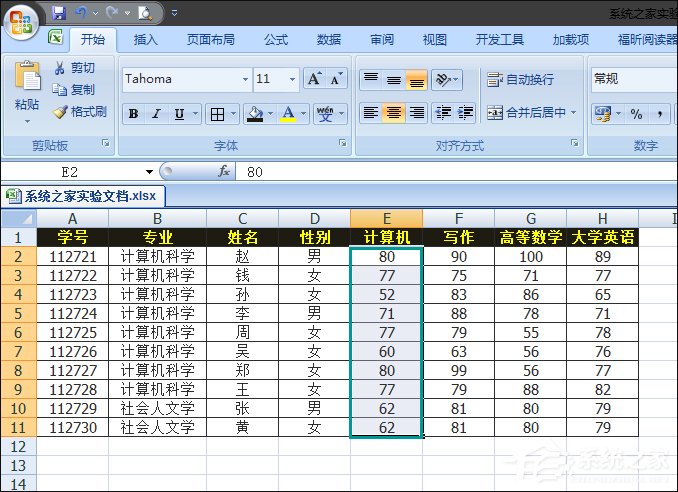
2、點擊數據——數據有效性。

3、在有效性條件中,允許選擇整數,數據選擇介於,最小值和最大值,需要事先在表格空白處輸入好,打開數據有效性後直接選取數據最小值和最大值。
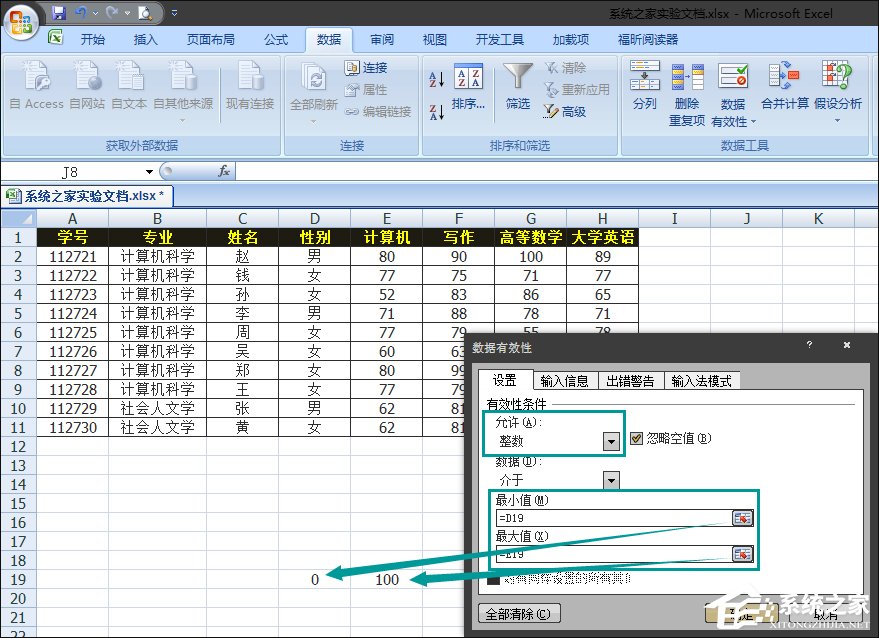
4、選擇出錯警告,在錯誤信息中輸入”請輸入0到100的數據“。
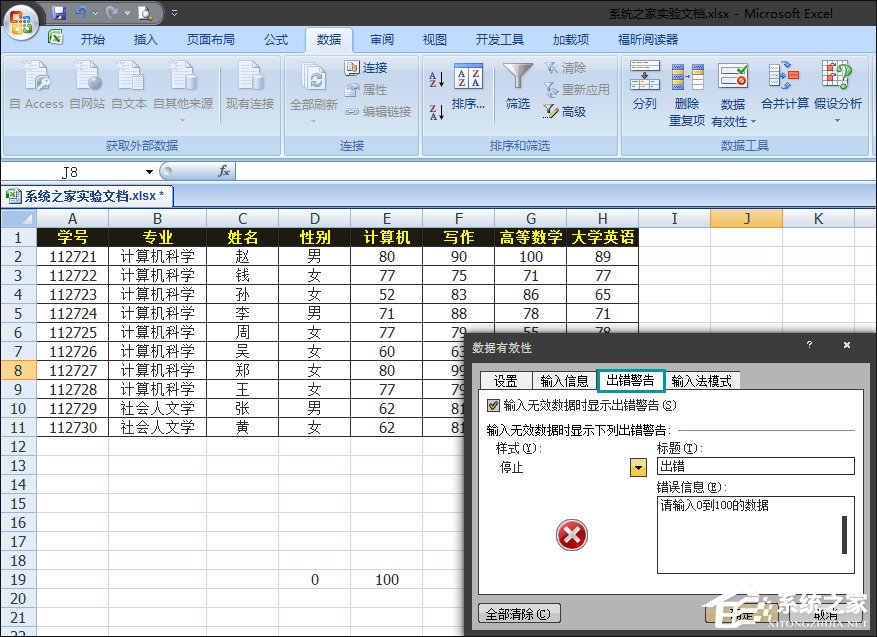
5、在你要輸入的數據區域,如果你輸入的數據不在0到100以內,會彈出報錯信息。
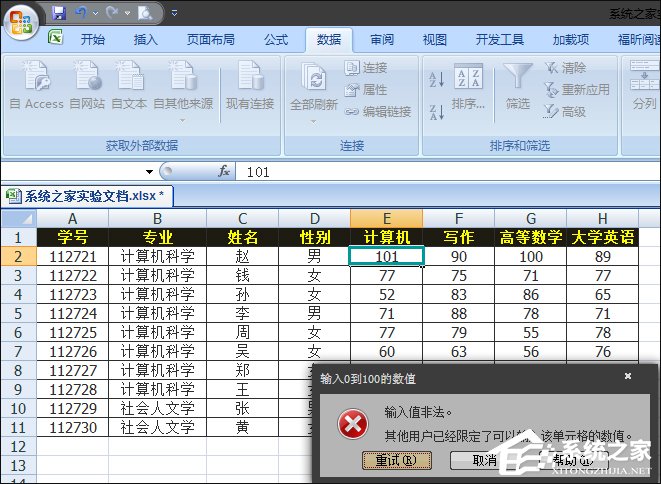
設置數據有效性——序列來設置下拉框選項
1、選中要設置的區域。
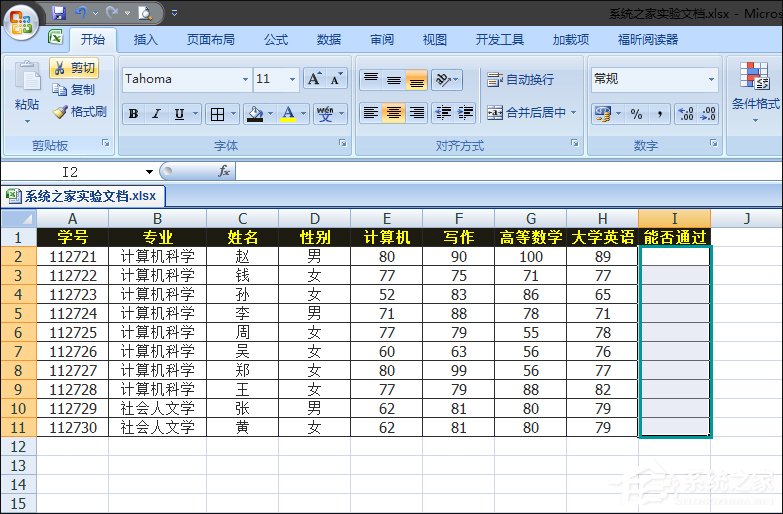
2、點擊數據——數據有效性,在有效性條件,允許(A)中選擇序列。
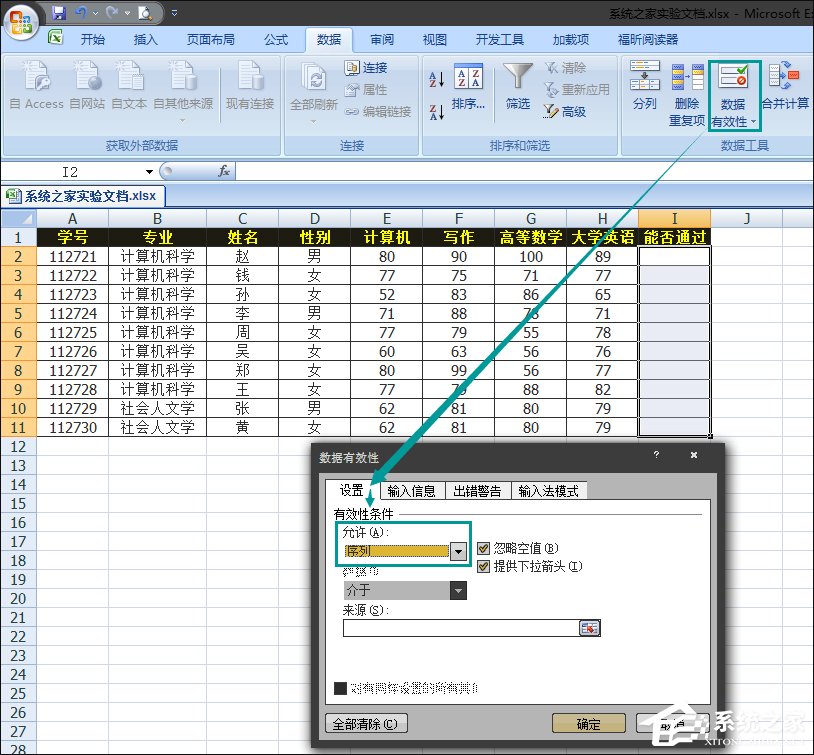
3、在來源(S)中輸入“通過,不通過”。
注:逗號一定要是英文狀態下的逗號。
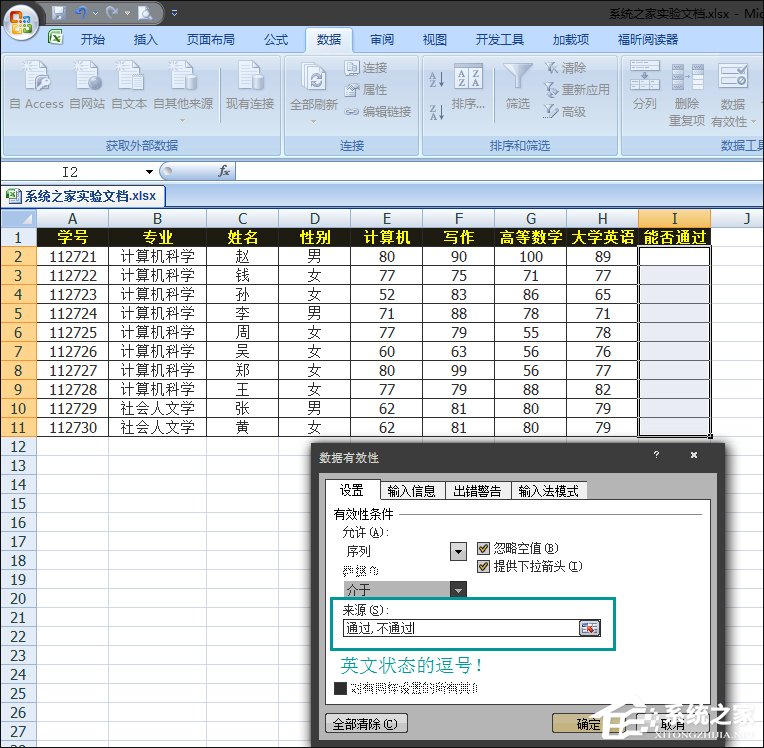
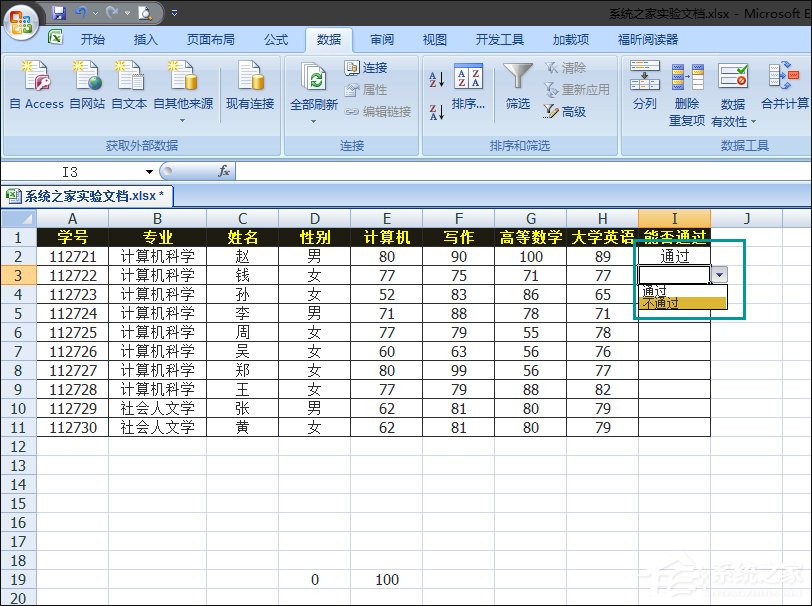
4、如果輸入的逗號不是英文狀態下的逗號,則會顯示通過不通過連在一起。
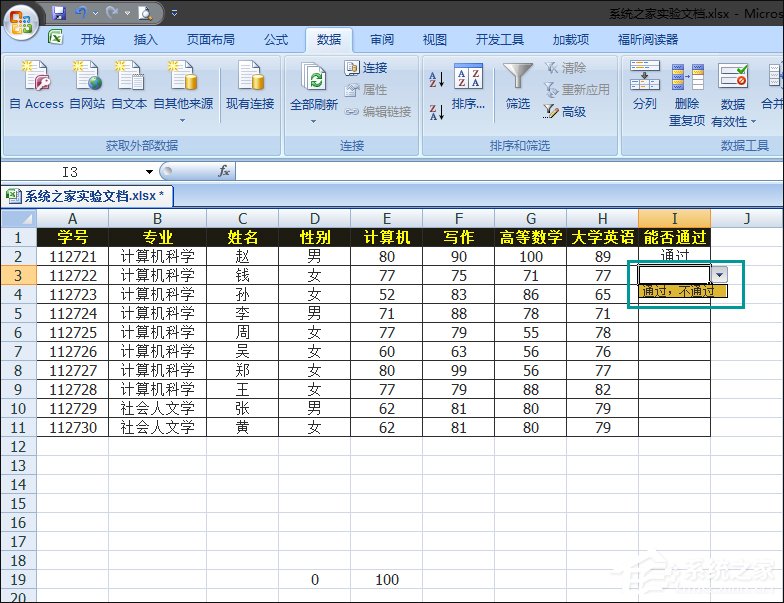
END
Excel數據有效性的規則制定要想靈活應用,就需要長年累月的Excel制表經驗,而本文的作用旨在為用戶指引方向,授人以漁而非授人以魚。